Ако покушате да отворите програм или слику/фотографију у оперативном систему Виндовс 10 и добијете грешку „Екплорер.еке: класа није регистрована“, наставите испод да бисте решили проблем. Грешка „Класа није регистрована“ обично указује на нерегистровану ДЛЛ датотеку која је неопходна да би програм исправно радио.
ДЛЛ (Динамиц-линк либрари) датотека је датотека која садржи код и податке које може да користи више програма истовремено и помаже у смањењу употребе кода и меморије.
Како да поправите: грешка класе Екплорер.еке није регистрована у оперативном систему Виндовс 10.
Важно:Пре него што примените доле наведене методе, покушајте следеће:
Притисните ЦТРЛ+СМЕНА+ИЗАЋИ да отворите Таск Манагер. Иди на Покренути картицу и изаберите и Онемогући све апликације које не морају да се учитавају када се Виндовс покрене. (нпр. иЦлоуд, Спотифи, итд.). Када завршите, поново покрените рачунар и проверите да ли проблем и даље постоји.
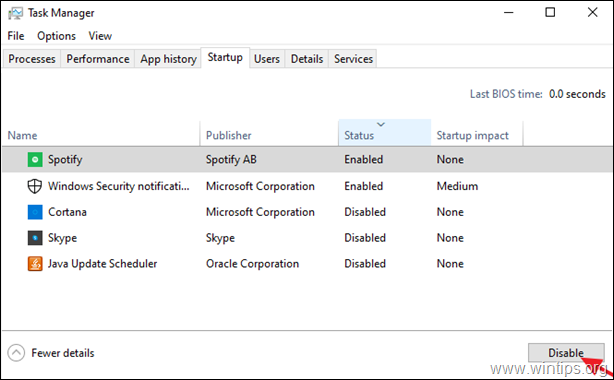
Метод 1. Деинсталирајте најновија ажурирања.
Ако се грешка „Класа није регистрована“ појави након што инсталирате исправке у Виндовс 10, наставите и деинсталирајте инсталиране исправке.
1. Иди на Почетак > Подешавања > Упдате & Сецурити > Виндовс Упдате.
2. Кликните Погледајте историју ажурирања.
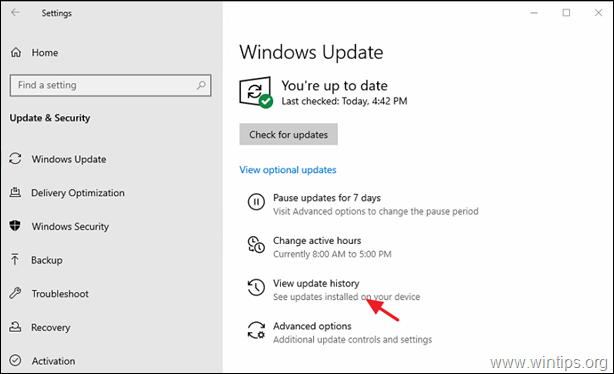
3. Изаберите тхе Безбедносна исправка за Мицрософт Виндовс (КБ5000802) и кликните Деинсталирај.
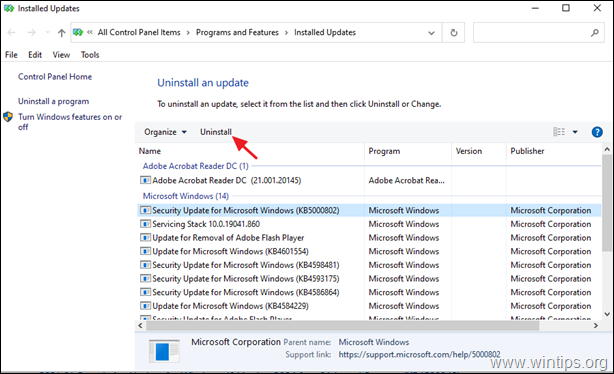
4. Након деинсталирања рестарт ваш рачунар и погледајте да ли проблем и даље постоји.
Метод 2. Ресетујте подразумеване апликације.
1. Иди на Почетак  > Подешавања > апликације.
> Подешавања > апликације.
2. Изабери Подразумеване апликације на левој страни, а затим кликните Ресетовати
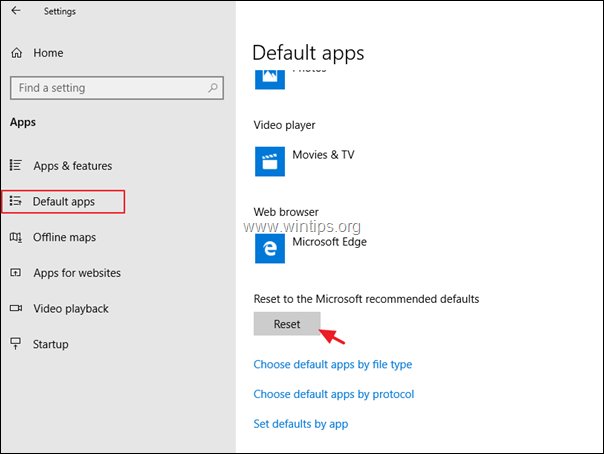
3. Затим кликните Изаберите подразумеване апликације према типу датотеке.
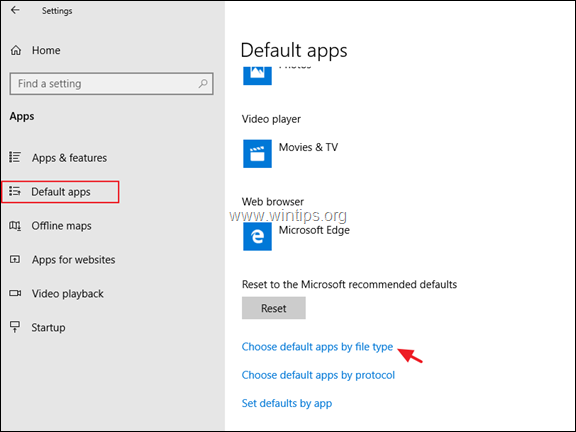
4. На овом екрану проверите да ли су .ЈПЕГ и .ЈПГ датотеке отворене у апликацији Фотографије.
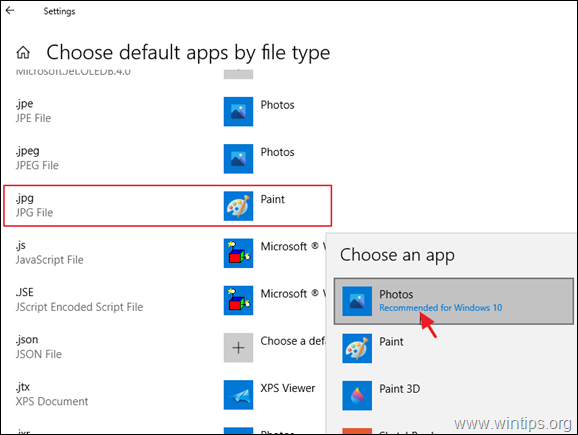
Метод 3. ПОПРАВИТЕ грешке у оштећењу Виндовс-а помоћу ДИСМ и СФЦ алата.
1. Отворите командну линију као администратор. Да то уради:
1. У поље за претрагу откуцајте: цмд или командна линија
2. Десни клик на командна линија (резултат) и изаберите Покрени као администратор.

2. У прозору командне линије откуцајте следећу команду и притисните Ентер:
- Дисм.еке /Онлине /Цлеануп-Имаге /Ресторехеалтх

3. Будите стрпљиви док ДИСМ не поправи продавницу компоненти. Када је операција завршена, (требало би да будете обавештени да је оштећење складишта компоненти поправљено), дајте ову команду и притисните Ентер:
- СФЦ /СЦАННОВ

4. Када се СФЦ скенирање заврши, поново покренути рачунар.
5. Након поновног покретања проверите да ли је грешка „Класа није регистрована“ решена.
Метод 4. Деинсталирајте и поново инсталирајте апликацију Фотографије.
Ако апликација за фотографије за Виндовс 10 не ради, наставите да у потпуности уклоните апликацију Пхотос из Виндовс 10, а затим је поново инсталирајте. Да то уради:
1. У пољу за претрагу откуцајте поверсхелл
* Напомена: На Виндовс 8/8.1: Притисните Виндовс + С тастере да бисте отворили оквир за претрагу и откуцали поверсхелл.
+ С тастере да бисте отворили оквир за претрагу и откуцали поверсхелл.
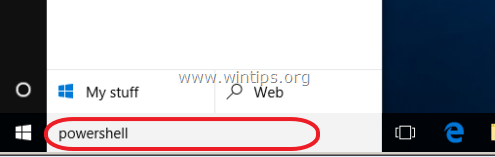
2. Десни клик на Виндовс ПоверСхелл на резултате и изаберите Покрени као администратор.
![имаге_тхумб[38] виндовс 10 поверсхелл](/f/09b964fbbe23e170978848e288de0b1b.png)
3. У ПоверСхелл-у дајте следећу команду да уклоните апликацију Фотографије:
- Гет-АппкПацкаге *Мицрософт. Виндовс. Фотографије* | Ремове-АппкПацкаге
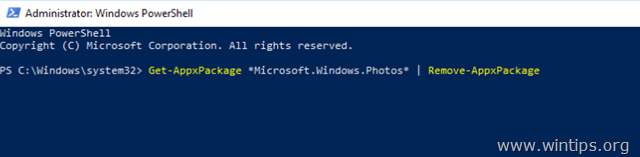
4. Близу ПоверСхелл.
5. Коначно отворите Мицрософт Сторе да бисте поново преузели и инсталирали апликацију Фотографије. Да то уради:
1. У поље за претрагу у Мицрософт Сторе-у откуцајте: Фотографије и кликните на апликацију „Мицрософт Пхотос“.
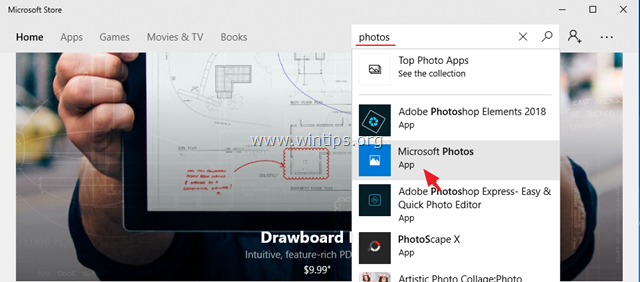
2. Кликните Добити дугме да бисте поново инсталирали апликацију Фотографије на вашем систему
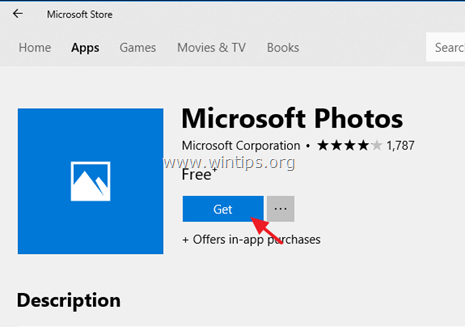
То је то! Који метод је радио за вас?
Јавите ми да ли вам је овај водич помогао тако што ћете оставити коментар о свом искуству. Лајкујте и поделите овај водич да бисте помогли другима.